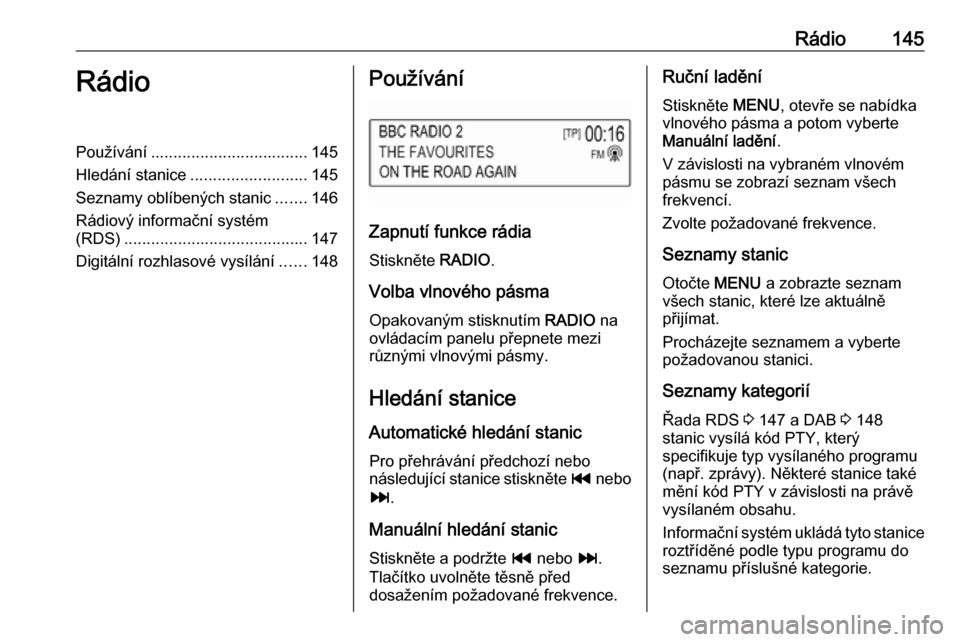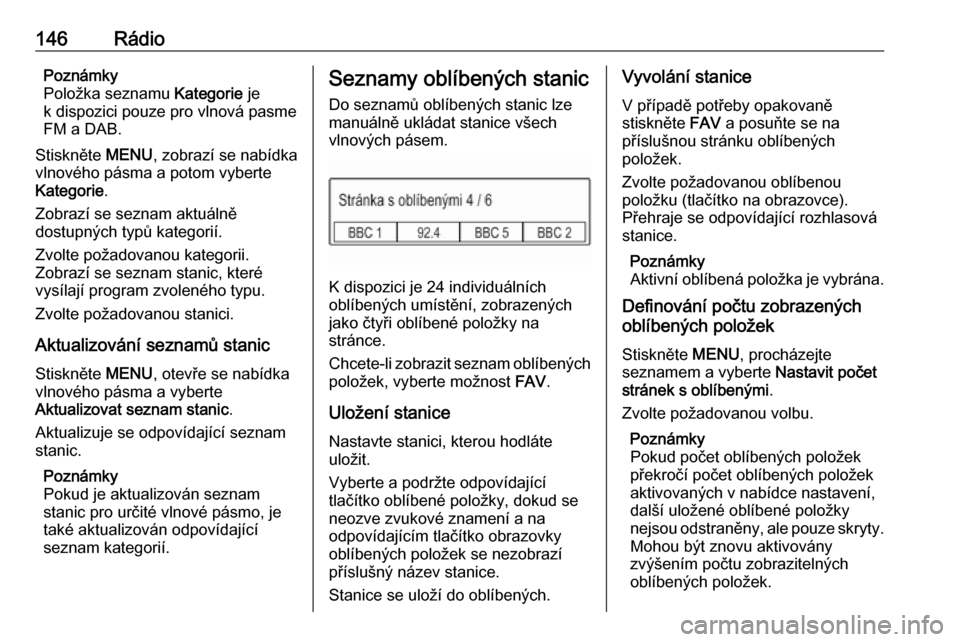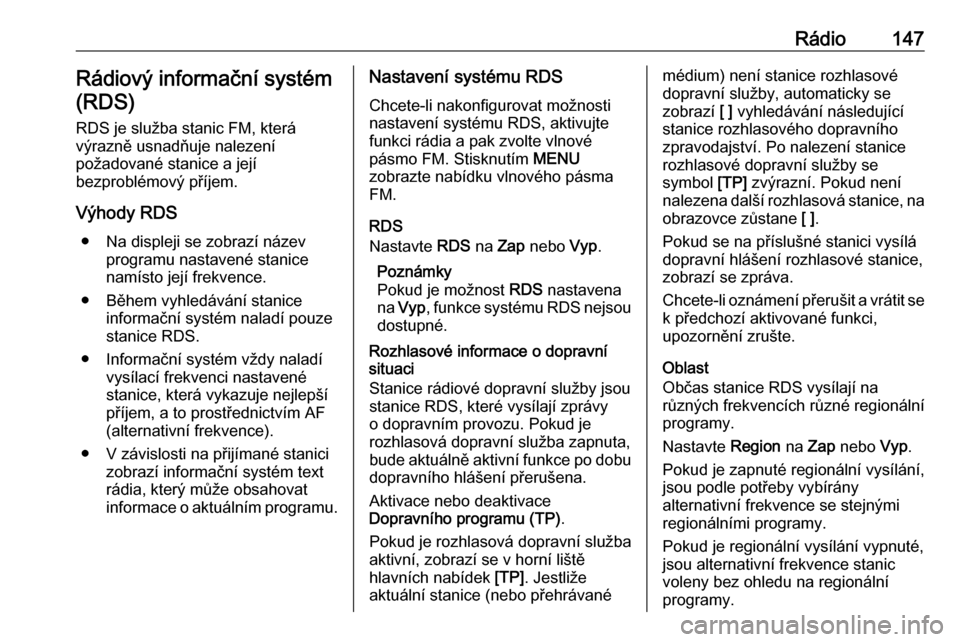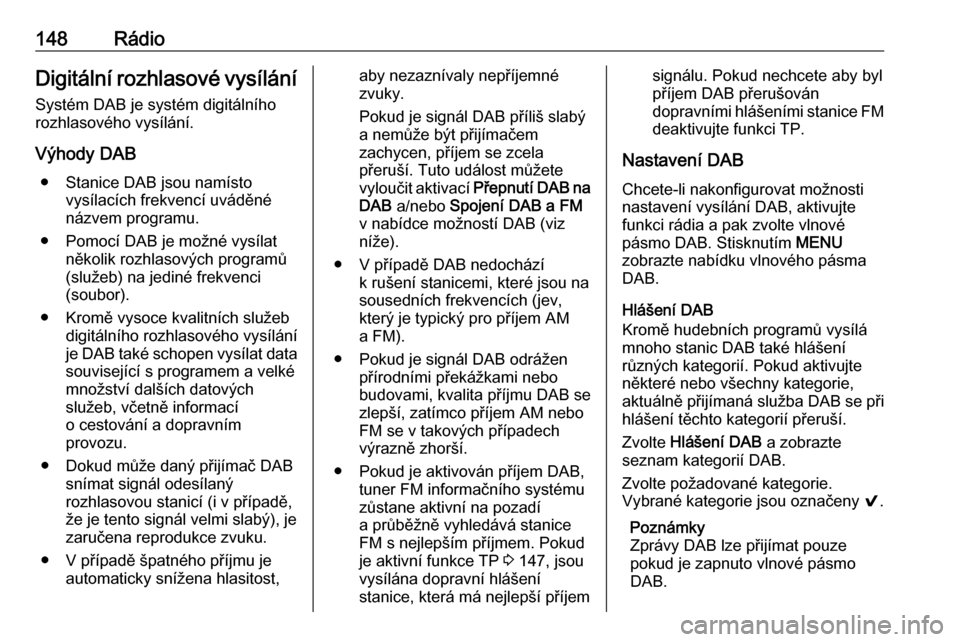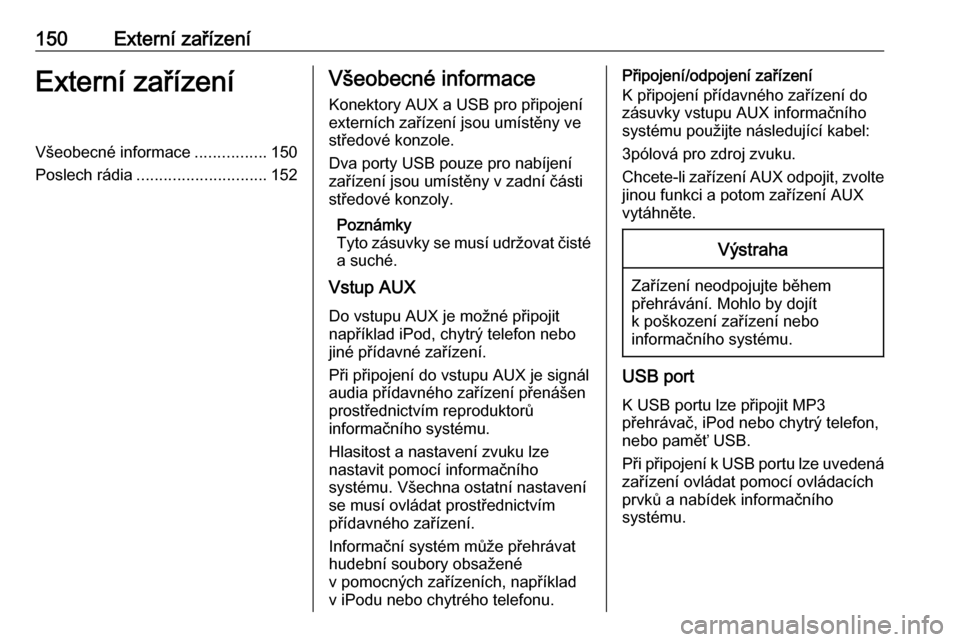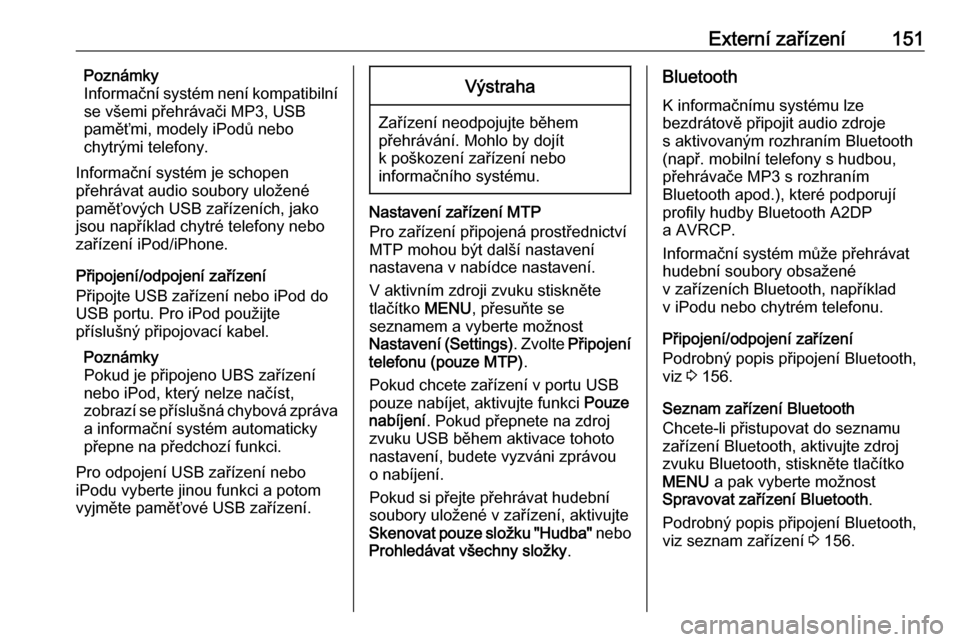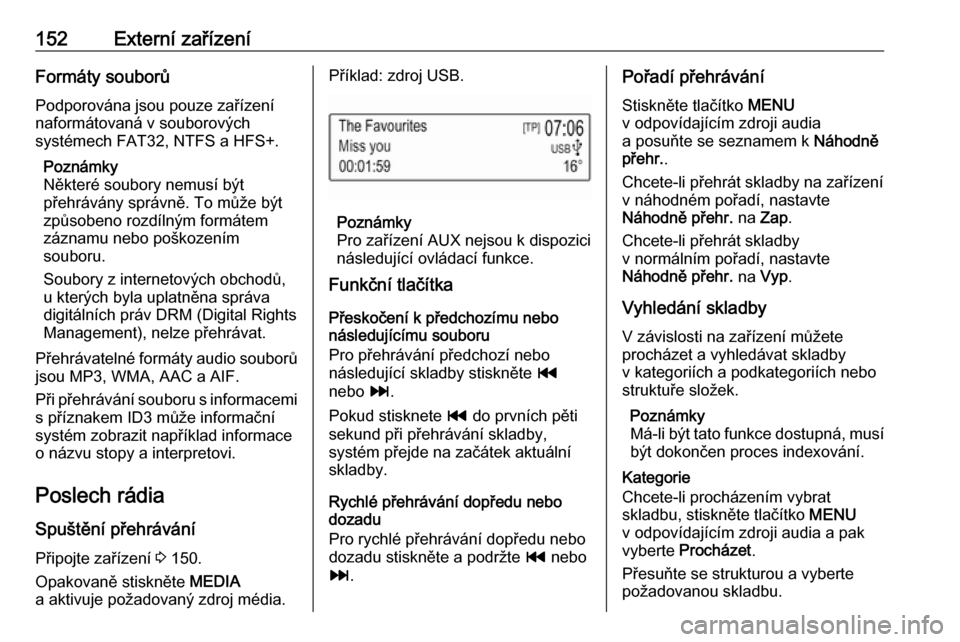Page 145 of 171
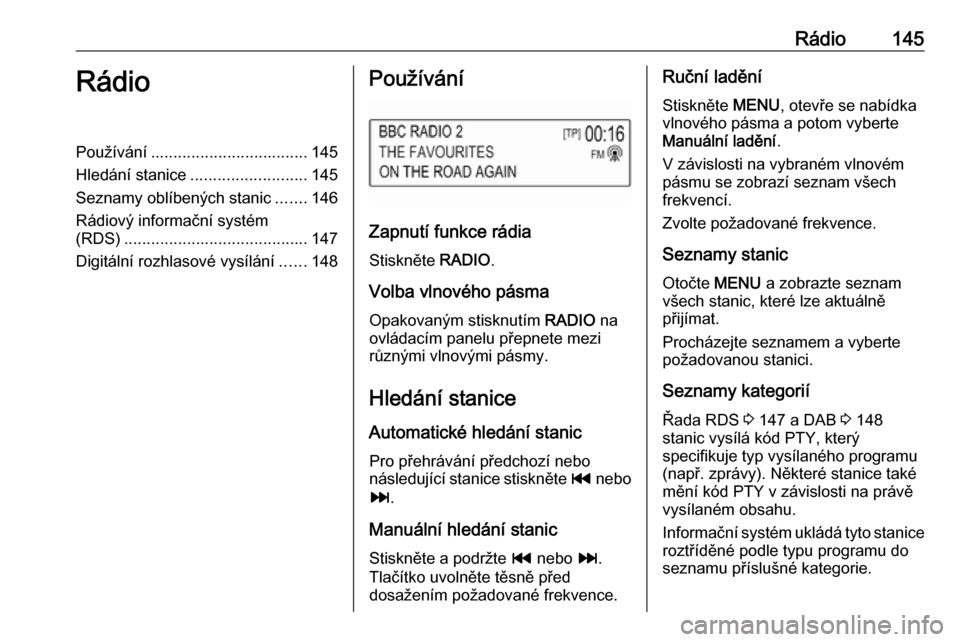
Rádio145RádioPoužívání................................... 145
Hledání stanice .......................... 145
Seznamy oblíbených stanic .......146
Rádiový informační systém
(RDS) ......................................... 147
Digitální rozhlasové vysílání ......148Používání
Zapnutí funkce rádia
Stiskněte RADIO.
Volba vlnového pásma
Opakovaným stisknutím RADIO na
ovládacím panelu přepnete mezi
různými vlnovými pásmy.
Hledání stanice
Automatické hledání stanic Pro přehrávání předchozí nebo
následující stanice stiskněte t nebo
v .
Manuální hledání stanic Stiskněte a podržte t nebo v.
Tlačítko uvolněte těsně před
dosažením požadované frekvence.
Ruční ladění
Stiskněte MENU, otevře se nabídka
vlnového pásma a potom vyberte
Manuální ladění .
V závislosti na vybraném vlnovém
pásmu se zobrazí seznam všech
frekvencí.
Zvolte požadované frekvence.
Seznamy stanic Otočte MENU a zobrazte seznam
všech stanic, které lze aktuálně přijímat.
Procházejte seznamem a vyberte
požadovanou stanici.
Seznamy kategorií Řada RDS 3 147 a DAB 3 148
stanic vysílá kód PTY, který
specifikuje typ vysílaného programu
(např. zprávy). Některé stanice také
mění kód PTY v závislosti na právě
vysílaném obsahu.
Informační systém ukládá tyto stanice
roztříděné podle typu programu do
seznamu příslušné kategorie.
Page 146 of 171
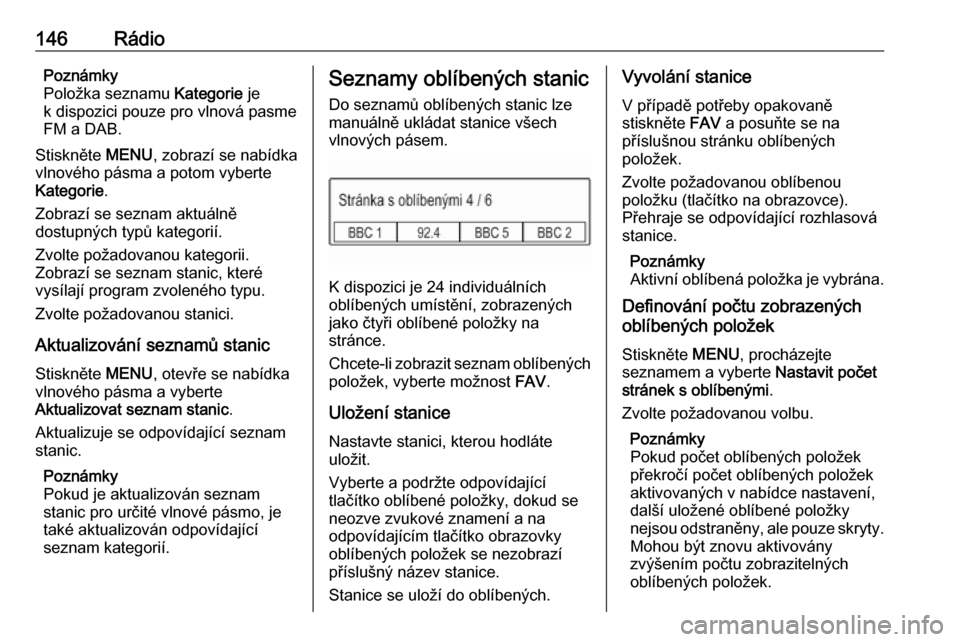
146RádioPoznámky
Položka seznamu Kategorie je
k dispozici pouze pro vlnová pasme FM a DAB.
Stiskněte MENU, zobrazí se nabídka
vlnového pásma a potom vyberte
Kategorie .
Zobrazí se seznam aktuálně
dostupných typů kategorií.
Zvolte požadovanou kategorii.
Zobrazí se seznam stanic, které
vysílají program zvoleného typu.
Zvolte požadovanou stanici.
Aktualizování seznamů stanic Stiskněte MENU, otevře se nabídka
vlnového pásma a vyberte
Aktualizovat seznam stanic .
Aktualizuje se odpovídající seznam
stanic.
Poznámky
Pokud je aktualizován seznam
stanic pro určité vlnové pásmo, je
také aktualizován odpovídající
seznam kategorií.Seznamy oblíbených stanic
Do seznamů oblíbených stanic lze manuálně ukládat stanice všech
vlnových pásem.
K dispozici je 24 individuálních
oblíbených umístění, zobrazených
jako čtyři oblíbené položky na
stránce.
Chcete-li zobrazit seznam oblíbených
položek, vyberte možnost FAV.
Uložení stanice Nastavte stanici, kterou hodláte
uložit.
Vyberte a podržte odpovídající
tlačítko oblíbené položky, dokud se
neozve zvukové znamení a na
odpovídajícím tlačítko obrazovky
oblíbených položek se nezobrazí
příslušný název stanice.
Stanice se uloží do oblíbených.
Vyvolání stanice
V případě potřeby opakovaně
stiskněte FAV a posuňte se na
příslušnou stránku oblíbených
položek.
Zvolte požadovanou oblíbenou
položku (tlačítko na obrazovce).
Přehraje se odpovídající rozhlasová
stanice.
Poznámky
Aktivní oblíbená položka je vybrána.
Definování počtu zobrazených
oblíbených položek
Stiskněte MENU, procházejte
seznamem a vyberte Nastavit počet
stránek s oblíbenými .
Zvolte požadovanou volbu.
Poznámky
Pokud počet oblíbených položek
překročí počet oblíbených položek
aktivovaných v nabídce nastavení,
další uložené oblíbené položky
nejsou odstraněny, ale pouze skryty. Mohou být znovu aktivovány
zvýšením počtu zobrazitelných
oblíbených položek.
Page 147 of 171
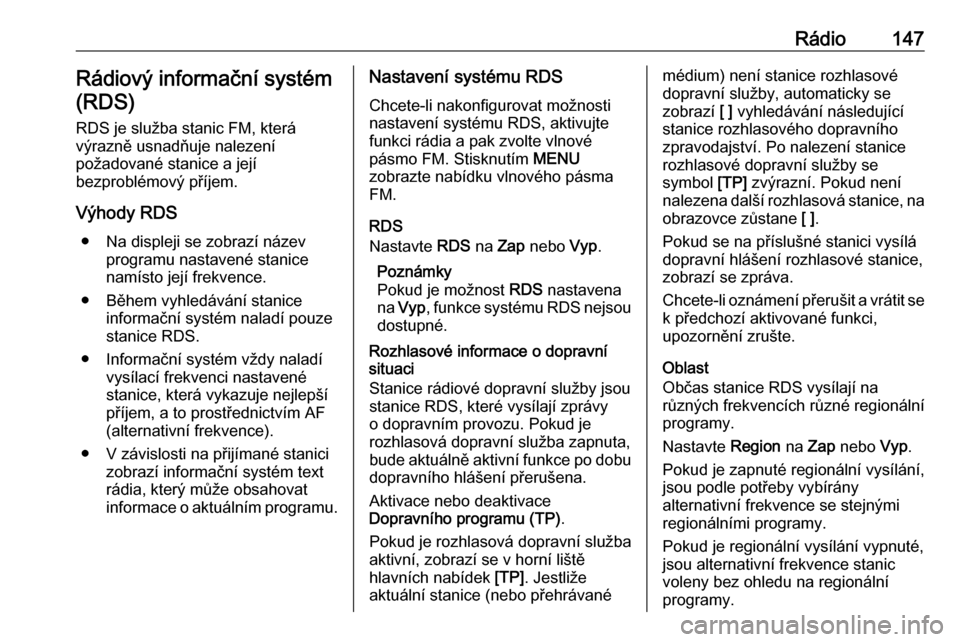
Rádio147Rádiový informační systém(RDS)
RDS je služba stanic FM, která
výrazně usnadňuje nalezení
požadované stanice a její
bezproblémový příjem.
Výhody RDS ● Na displeji se zobrazí název programu nastavené stanice
namísto její frekvence.
● Během vyhledávání stanice informační systém naladí pouzestanice RDS.
● Informační systém vždy naladí vysílací frekvenci nastavené
stanice, která vykazuje nejlepší
příjem, a to prostřednictvím AF
(alternativní frekvence).
● V závislosti na přijímané stanici zobrazí informační systém text
rádia, který může obsahovat informace o aktuálním programu.Nastavení systému RDS
Chcete-li nakonfigurovat možnosti
nastavení systému RDS, aktivujte
funkci rádia a pak zvolte vlnové
pásmo FM. Stisknutím MENU
zobrazte nabídku vlnového pásma
FM.
RDS
Nastavte RDS na Zap nebo Vyp.
Poznámky
Pokud je možnost RDS nastavena
na Vyp , funkce systému RDS nejsou
dostupné.
Rozhlasové informace o dopravní
situaci
Stanice rádiové dopravní služby jsou
stanice RDS, které vysílají zprávy
o dopravním provozu. Pokud je
rozhlasová dopravní služba zapnuta,
bude aktuálně aktivní funkce po dobu dopravního hlášení přerušena.
Aktivace nebo deaktivace
Dopravního programu (TP) .
Pokud je rozhlasová dopravní služba
aktivní, zobrazí se v horní liště
hlavních nabídek [TP]. Jestliže
aktuální stanice (nebo přehrávanémédium) není stanice rozhlasové
dopravní služby, automaticky se
zobrazí [ ] vyhledávání následující
stanice rozhlasového dopravního
zpravodajství. Po nalezení stanice
rozhlasové dopravní služby se
symbol [TP] zvýrazní. Pokud není
nalezena další rozhlasová stanice, na obrazovce zůstane [ ].
Pokud se na příslušné stanici vysílá
dopravní hlášení rozhlasové stanice,
zobrazí se zpráva.
Chcete-li oznámení přerušit a vrátit se
k předchozí aktivované funkci,
upozornění zrušte.
Oblast
Občas stanice RDS vysílají na
různých frekvencích různé regionální
programy.
Nastavte Region na Zap nebo Vyp.
Pokud je zapnuté regionální vysílání,
jsou podle potřeby vybírány
alternativní frekvence se stejnými
regionálními programy.
Pokud je regionální vysílání vypnuté,
jsou alternativní frekvence stanic
voleny bez ohledu na regionální
programy.
Page 148 of 171
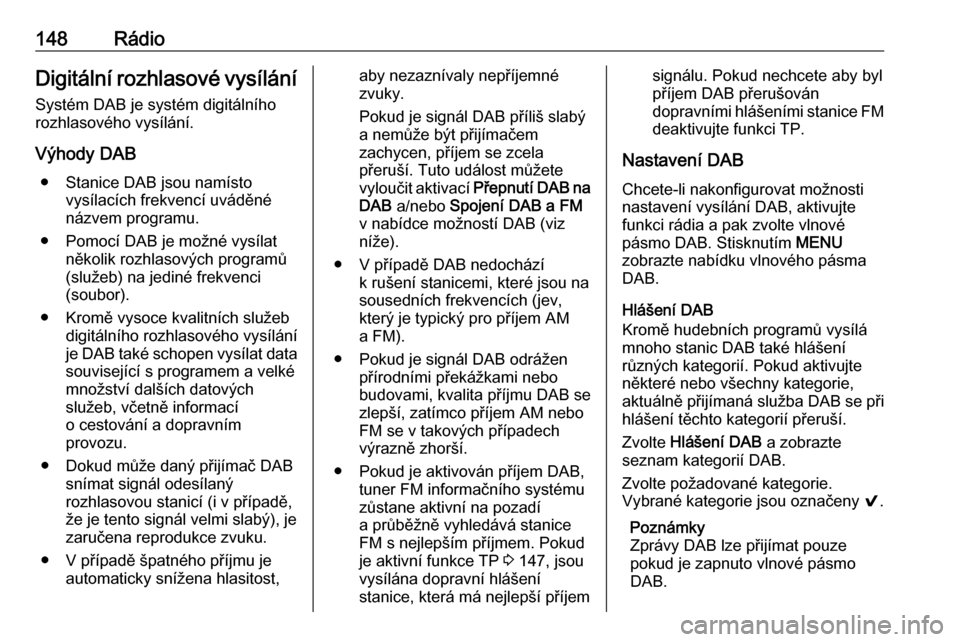
148RádioDigitální rozhlasové vysílání
Systém DAB je systém digitálního
rozhlasového vysílání.
Výhody DAB ● Stanice DAB jsou namísto vysílacích frekvencí uváděné
názvem programu.
● Pomocí DAB je možné vysílat několik rozhlasových programů
(služeb) na jediné frekvenci
(soubor).
● Kromě vysoce kvalitních služeb digitálního rozhlasového vysílání
je DAB také schopen vysílat data související s programem a velké
množství dalších datových
služeb, včetně informací
o cestování a dopravním
provozu.
● Dokud může daný přijímač DAB snímat signál odesílaný
rozhlasovou stanicí (i v případě,
že je tento signál velmi slabý), je
zaručena reprodukce zvuku.
● V případě špatného příjmu je automaticky snížena hlasitost,aby nezaznívaly nepříjemné
zvuky.
Pokud je signál DAB příliš slabý a nemůže být přijímačem
zachycen, příjem se zcela
přeruší. Tuto událost můžete
vyloučit aktivací Přepnutí DAB na
DAB a/nebo Spojení DAB a FM
v nabídce možností DAB (viz
níže).
● V případě DAB nedochází k rušení stanicemi, které jsou na
sousedních frekvencích (jev,
který je typický pro příjem AM
a FM).
● Pokud je signál DAB odrážen přírodními překážkami nebo
budovami, kvalita příjmu DAB se
zlepší, zatímco příjem AM nebo
FM se v takových případech
výrazně zhorší.
● Pokud je aktivován příjem DAB, tuner FM informačního systému
zůstane aktivní na pozadí
a průběžně vyhledává stanice FM s nejlepším příjmem. Pokudje aktivní funkce TP 3 147, jsou
vysílána dopravní hlášení
stanice, která má nejlepší příjemsignálu. Pokud nechcete aby byl
příjem DAB přerušován
dopravními hlášeními stanice FM
deaktivujte funkci TP.
Nastavení DAB
Chcete-li nakonfigurovat možnosti
nastavení vysílání DAB, aktivujte
funkci rádia a pak zvolte vlnové
pásmo DAB. Stisknutím MENU
zobrazte nabídku vlnového pásma DAB.
Hlášení DAB
Kromě hudebních programů vysílá
mnoho stanic DAB také hlášení
různých kategorií. Pokud aktivujte
některé nebo všechny kategorie,
aktuálně přijímaná služba DAB se při
hlášení těchto kategorií přeruší.
Zvolte Hlášení DAB a zobrazte
seznam kategorií DAB.
Zvolte požadované kategorie.
Vybrané kategorie jsou označeny 9.
Poznámky
Zprávy DAB lze přijímat pouze
pokud je zapnuto vlnové pásmo
DAB.
Page 149 of 171
Rádio149Propojení DAB s DAB
Pokud je tato funkce aktivovaná,
zařízení se přepne na stejnou službu
(program) na jiném souboru DAB (je-
li k dispozici) v případě, že je signál
DAB příliš slabý, aby mohl být
přijímačem zachycen.
Nastavte Přepnutí DAB na DAB na
Zap nebo Vyp.
Propojení DAB s FM
Pokud je tato funkce aktivovaná,
zařízení se přepne na odpovídající
stanici aktivní služby DAB (je-li
k dispozici) v případě, že je signál
DAB příliš slabý, aby mohl být
přijímačem zachycen.
Nastavte Přepnutí DAB na FM na
Zap nebo Vyp.
Pásmo L
Pokud aktivujete Pásmo L,
informační systém bude přijímat další
frekvenční pásmo (1452 - 1492 MHz).
Nastavte Pásmo L na Zap nebo Vyp.Intellitext
Funkce Intellitext umožňuje příjem
doplňkových informací, jako jsou
hlášení, finanční informace, sport,
zprávy atd.
Pro zobrazení podrobných informací
vyberete jednu z kategorií ze
seznamu a určitou položku.
Page 150 of 171
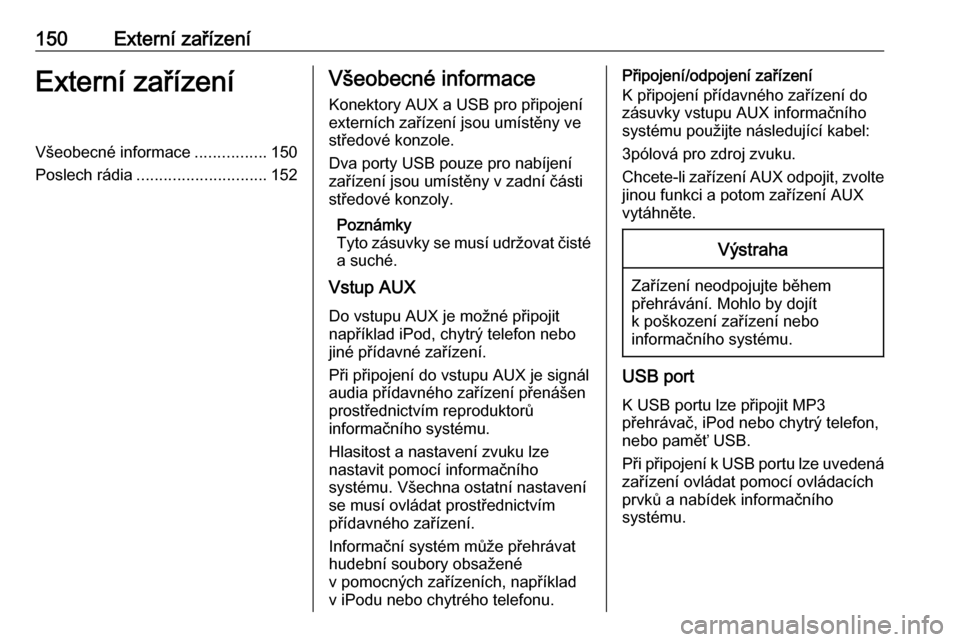
150Externí zařízeníExterní zařízeníVšeobecné informace................150
Poslech rádia ............................. 152Všeobecné informace
Konektory AUX a USB pro připojení
externích zařízení jsou umístěny ve
středové konzole.
Dva porty USB pouze pro nabíjení
zařízení jsou umístěny v zadní části
středové konzoly.
Poznámky
Tyto zásuvky se musí udržovat čisté
a suché.
Vstup AUX
Do vstupu AUX je možné připojitnapříklad iPod, chytrý telefon nebo
jiné přídavné zařízení.
Při připojení do vstupu AUX je signál
audia přídavného zařízení přenášen
prostřednictvím reproduktorů
informačního systému.
Hlasitost a nastavení zvuku lze
nastavit pomocí informačního
systému. Všechna ostatní nastavení se musí ovládat prostřednictvím
přídavného zařízení.
Informační systém může přehrávat hudební soubory obsažené
v pomocných zařízeních, například
v iPodu nebo chytrého telefonu.Připojení/odpojení zařízení
K připojení přídavného zařízení do
zásuvky vstupu AUX informačního
systému použijte následující kabel:
3pólová pro zdroj zvuku.
Chcete-li zařízení AUX odpojit, zvolte
jinou funkci a potom zařízení AUX
vytáhněte.Výstraha
Zařízení neodpojujte během
přehrávání. Mohlo by dojít
k poškození zařízení nebo
informačního systému.
USB port
K USB portu lze připojit MP3
přehrávač, iPod nebo chytrý telefon,
nebo paměť USB.
Při připojení k USB portu lze uvedená zařízení ovládat pomocí ovládacích
prvků a nabídek informačního
systému.
Page 151 of 171
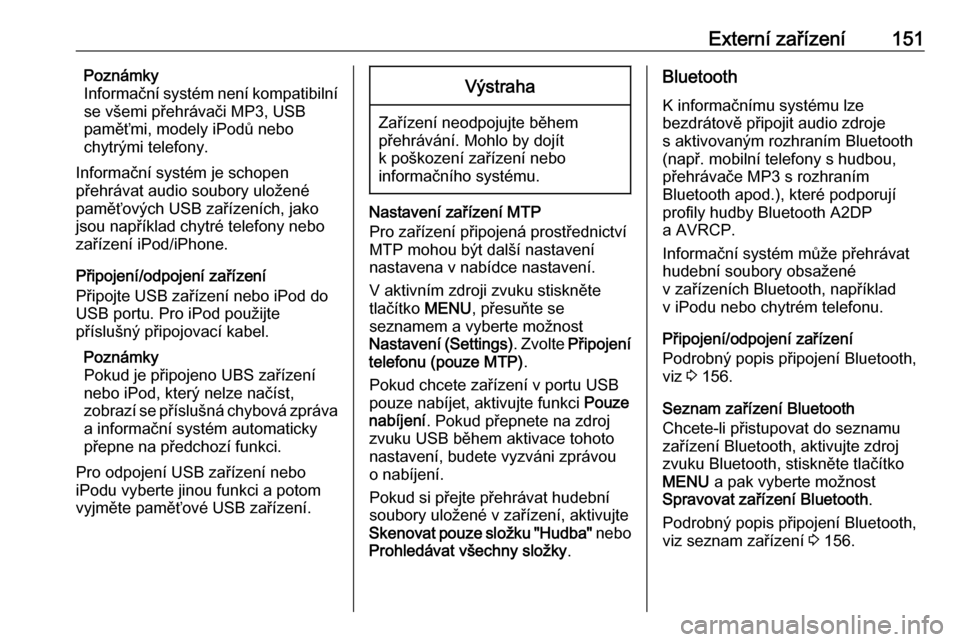
Externí zařízení151Poznámky
Informační systém není kompatibilní
se všemi přehrávači MP3, USB
paměťmi, modely iPodů nebo
chytrými telefony.
Informační systém je schopen
přehrávat audio soubory uložené
paměťových USB zařízeních, jako
jsou například chytré telefony nebo
zařízení iPod/iPhone.
Připojení/odpojení zařízení
Připojte USB zařízení nebo iPod do
USB portu. Pro iPod použijte
příslušný připojovací kabel.
Poznámky
Pokud je připojeno UBS zařízení
nebo iPod, který nelze načíst,
zobrazí se příslušná chybová zpráva a informační systém automaticky
přepne na předchozí funkci.
Pro odpojení USB zařízení nebo
iPodu vyberte jinou funkci a potom
vyjměte paměťové USB zařízení.Výstraha
Zařízení neodpojujte během
přehrávání. Mohlo by dojít
k poškození zařízení nebo
informačního systému.
Nastavení zařízení MTP
Pro zařízení připojená prostřednictví
MTP mohou být další nastavení
nastavena v nabídce nastavení.
V aktivním zdroji zvuku stiskněte
tlačítko MENU, přesuňte se
seznamem a vyberte možnost
Nastavení (Settings) . Zvolte Připojení
telefonu (pouze MTP) .
Pokud chcete zařízení v portu USB pouze nabíjet, aktivujte funkci Pouze
nabíjení . Pokud přepnete na zdroj
zvuku USB během aktivace tohoto nastavení, budete vyzváni zprávou
o nabíjení.
Pokud si přejte přehrávat hudební
soubory uložené v zařízení, aktivujte
Skenovat pouze složku "Hudba" nebo
Prohledávat všechny složky .
Bluetooth
K informačnímu systému lze
bezdrátově připojit audio zdroje
s aktivovaným rozhraním Bluetooth
(např. mobilní telefony s hudbou,
přehrávače MP3 s rozhraním
Bluetooth apod.), které podporují
profily hudby Bluetooth A2DP
a AVRCP.
Informační systém může přehrávat
hudební soubory obsažené
v zařízeních Bluetooth, například
v iPodu nebo chytrém telefonu.
Připojení/odpojení zařízení
Podrobný popis připojení Bluetooth,
viz 3 156.
Seznam zařízení Bluetooth
Chcete-li přistupovat do seznamu
zařízení Bluetooth, aktivujte zdroj
zvuku Bluetooth, stiskněte tlačítko
MENU a pak vyberte možnost
Spravovat zařízení Bluetooth .
Podrobný popis připojení Bluetooth,
viz seznam zařízení 3 156.
Page 152 of 171
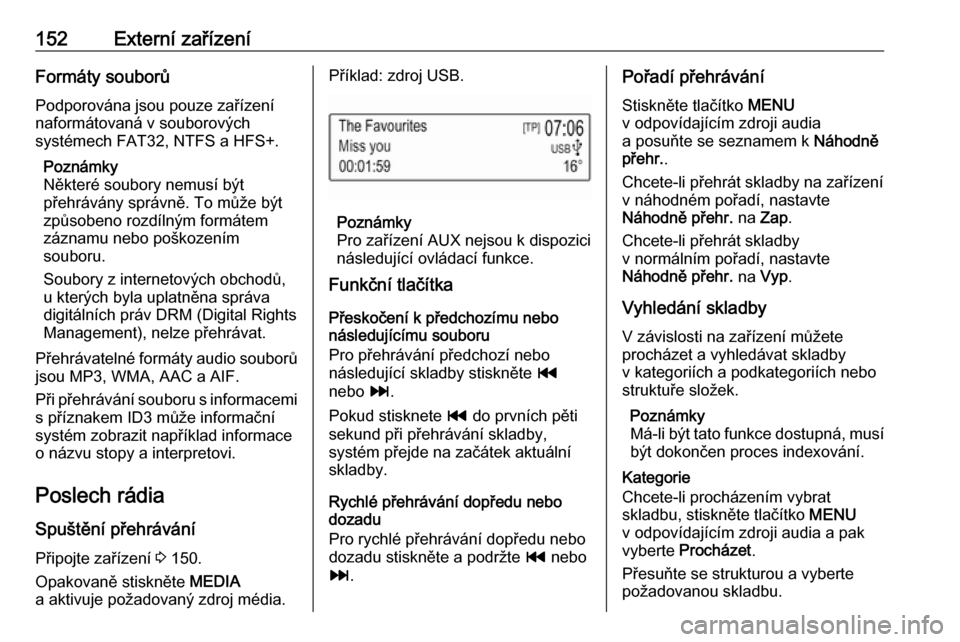
152Externí zařízeníFormáty souborů
Podporována jsou pouze zařízení
naformátovaná v souborových
systémech FAT32, NTFS a HFS+.
Poznámky
Některé soubory nemusí být
přehrávány správně. To může být
způsobeno rozdílným formátem
záznamu nebo poškozením
souboru.
Soubory z internetových obchodů,
u kterých byla uplatněna správa
digitálních práv DRM (Digital Rights
Management), nelze přehrávat.
Přehrávatelné formáty audio souborů
jsou MP3, WMA, AAC a AIF.
Při přehrávání souboru s informacemi s příznakem ID3 může informační
systém zobrazit například informace
o názvu stopy a interpretovi.
Poslech rádia Spuštění přehrávání
Připojte zařízení 3 150.
Opakovaně stiskněte MEDIA
a aktivuje požadovaný zdroj média.Příklad: zdroj USB.
Poznámky
Pro zařízení AUX nejsou k dispozici
následující ovládací funkce.
Funkční tlačítka
Přeskočení k předchozímu nebo
následujícímu souboru
Pro přehrávání předchozí nebo
následující skladby stiskněte t
nebo v.
Pokud stisknete t do prvních pěti
sekund při přehrávání skladby,
systém přejde na začátek aktuální
skladby.
Rychlé přehrávání dopředu nebo
dozadu
Pro rychlé přehrávání dopředu nebo dozadu stiskněte a podržte t nebo
v .
Pořadí přehrávání
Stiskněte tlačítko MENU
v odpovídajícím zdroji audia
a posuňte se seznamem k Náhodně
přehr. .
Chcete-li přehrát skladby na zařízení
v náhodném pořadí, nastavte
Náhodně přehr. na Zap .
Chcete-li přehrát skladby
v normálním pořadí, nastavte
Náhodně přehr. na Vyp .
Vyhledání skladby
V závislosti na zařízení můžete
procházet a vyhledávat skladby
v kategoriích a podkategoriích nebo
struktuře složek.
Poznámky
Má-li být tato funkce dostupná, musí být dokončen proces indexování.
Kategorie
Chcete-li procházením vybrat
skladbu, stiskněte tlačítko MENU
v odpovídajícím zdroji audia a pak
vyberte Procházet .
Přesuňte se strukturou a vyberte požadovanou skladbu.
 1
1 2
2 3
3 4
4 5
5 6
6 7
7 8
8 9
9 10
10 11
11 12
12 13
13 14
14 15
15 16
16 17
17 18
18 19
19 20
20 21
21 22
22 23
23 24
24 25
25 26
26 27
27 28
28 29
29 30
30 31
31 32
32 33
33 34
34 35
35 36
36 37
37 38
38 39
39 40
40 41
41 42
42 43
43 44
44 45
45 46
46 47
47 48
48 49
49 50
50 51
51 52
52 53
53 54
54 55
55 56
56 57
57 58
58 59
59 60
60 61
61 62
62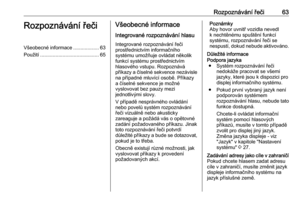 63
63 64
64 65
65 66
66 67
67 68
68 69
69 70
70 71
71 72
72 73
73 74
74 75
75 76
76 77
77 78
78 79
79 80
80 81
81 82
82 83
83 84
84 85
85 86
86 87
87 88
88 89
89 90
90 91
91 92
92 93
93 94
94 95
95 96
96 97
97 98
98 99
99 100
100 101
101 102
102 103
103 104
104 105
105 106
106 107
107 108
108 109
109 110
110 111
111 112
112 113
113 114
114 115
115 116
116 117
117 118
118 119
119 120
120 121
121 122
122 123
123 124
124 125
125 126
126 127
127 128
128 129
129 130
130 131
131 132
132 133
133 134
134 135
135 136
136 137
137 138
138 139
139 140
140 141
141 142
142 143
143 144
144 145
145 146
146 147
147 148
148 149
149 150
150 151
151 152
152 153
153 154
154 155
155 156
156 157
157 158
158 159
159 160
160 161
161 162
162 163
163 164
164 165
165 166
166 167
167 168
168 169
169 170
170